本文还有配套的精品资源,点击获取
简介:硬件检测是维护Windows计算机系统的关键步骤。本文介绍使用系统自带和第三方工具进行硬件检测的方法,以保证设备的稳定运行。涉及AIDA64系统诊断、键盘测试、串口工具、系统信息工具及第三方硬件监控软件等,这些工具能够帮助用户评估硬件性能,识别问题,并进行必要的硬件优化。
1. Windows系统自带硬件检测工具使用方法
Windows系统自带硬件检测工具概述
在日常维护电脑和诊断硬件问题时,Windows系统自带的硬件检测工具显得尤为便捷。它们无需安装额外软件,即可对计算机硬件的基本信息进行扫描和检测。这些工具包括设备管理器、系统信息以及故障诊断工具等。
如何使用设备管理器进行硬件检测
设备管理器是Windows中一个强大的硬件管理工具,能够显示电脑中安装的所有硬件设备,并且可以进行驱动安装、更新及故障排除。要使用它,只需在开始菜单搜索”设备管理器”,打开后即可看到系统中各种设备的列表。右键点击设备可以进行更新驱动、卸载设备、扫描硬件改动等操作。
利用系统信息工具获取硬件详情
系统信息(msinfo32.exe)是一个提供电脑详细配置信息的工具,包括系统摘要、硬件资源、组件和软件环境等。要访问系统信息,可以在运行窗口(Win+R)输入”msinfo32”并按回车。从这里,你可以查看包括CPU、内存、显卡、磁盘在内的详细硬件信息,以及系统资源的使用情况。
通过这些Windows系统自带的工具,用户可以快速地进行硬件检测和故障排查,及时了解系统状态,确保硬件正常运行。
2. AIDA64系统诊断与基准测试
2.1 AIDA64概述及安装
2.1.1 AIDA64功能简介
AIDA64是一个功能强大的系统信息工具,它能够提供详尽的软硬件信息,并且支持系统诊断与性能测试。对于IT专业人员和高级用户来说,AIDA64是一个不可或缺的诊断软件。它不仅可以检测你的电脑硬件配置,还能提供温度、电压、风扇转速的实时监控,让维护者及时掌握系统的运行状况。
2.1.2 下载与安装流程
下载AIDA64可以从其官方网站进行,选择合适版本(比如Windows版),下载安装包。安装过程中,建议阅读许可协议,选择自定义安装,可以更好地控制安装过程。安装完成后,首次运行AIDA64会提示进行注册,选择试用即可开始使用。
安装完毕后,AIDA64会自动开始检测系统,用户可以马上获得系统的综合信息概览,包括操作系统、处理器、主板、显卡、内存等详细信息。
2.2 AIDA64系统诊断功能
2.2.1 系统信息概览
进入AIDA64,最直观的是系统信息概览。在这里,你可以看到包括操作系统版本、处理器型号、主板制造商、内存容量等在内的多种信息。这为用户提供了快速识别系统配置的能力,是进行系统维护前的第一步。
2.2.2 硬件侦测与详细报告
硬件侦测功能是AIDA64的亮点之一。用户可以获取到CPU、GPU、内存、存储设备等的详细信息,并且可以将这些信息导出为报告,方便分析与记录。这在维护多个系统或者排查问题时尤其有用。
为了更深入了解硬件信息,可以点击各个硬件组件下的链接,进入硬件侦测界面,进一步获取传感器数据、性能信息等。
2.3 AIDA64基准测试
2.3.1 性能测试选项
AIDA64的基准测试是一个非常实用的功能,它可以对系统进行一系列的性能测试,从而评估出系统的整体性能水平。AIDA64提供了多方面的测试选项,包括处理器、内存、图形卡、磁盘和网络等。用户可以根据需要选择相应的测试项目,以获得详尽的性能评估。
2.3.2 基准测试实施与结果分析
实施基准测试时,AIDA64会运行一系列预设的任务,这些任务都是计算密集型的,能够充分测试系统的性能。测试完成后,会生成一份包含各个测试项目的详细报告,用户可以依据这份报告来分析系统的性能瓶颈。
下面是一个关于AIDA64基准测试的简单代码示例:
graph TD
A[开始基准测试] --> B[处理器测试]
A --> C[内存测试]
A --> D[图形卡测试]
B --> E[结果汇总]
C --> E
D --> E[完成测试]
E --> F[生成报告]
在上述流程图中,我们可以看到基准测试的流程。首先,系统将启动不同的测试模块,包括处理器、内存和图形卡测试,最后结果会汇总并生成报告。
通过测试报告,用户可以比较不同时间点的性能数据,这有助于用户了解硬件升级或系统调优的效果。如果测试发现性能下降,可能需要进行深入的故障排查,以找出可能的硬件或软件问题。
以上章节是关于AIDA64的系统诊断与基准测试的详细介绍。每一个小节都涵盖了该功能的核心内容,并以实际操作和功能测试为依据,结合流程图和代码块,向读者展示如何进行系统检测和性能评估。这样的介绍方式,不仅使得内容结构清晰,而且条理分明,便于读者理解并跟随操作。
3. 键盘测试程序的应用
随着计算机技术的快速发展,键盘作为我们与计算机交互的重要工具,其性能和响应速度对提升工作效率至关重要。键盘测试程序不仅帮助用户检测键盘硬件的性能,还为故障诊断提供了便利。本章节将深入探讨键盘测试程序的应用,包括如何选择合适的测试工具,以及进行键盘功能和响应测试的步骤。
3.1 键盘测试程序介绍
3.1.1 常见键盘测试软件比较
在进行键盘测试时,市场上存在多种测试软件,它们各具特色,适应不同用户的需求。例如:
PassMark KeyboardTest : 一款简单易用的键盘测试工具,它能迅速检测键盘上的每个按键是否正常工作,并能显示键位响应时间。 Microsoft Keyboard Layout Creator : 用于创建和测试自定义键盘布局的工具,适合那些需要特殊键盘设置的用户。 Keyboardtester.com : 一个在线键盘测试工具,无需下载安装,适合进行快速的键盘功能检查。
在选择键盘测试软件时,应考虑以下因素:
功能需求 :根据需要检测的项目选择合适的软件。 易用性 :界面友好、操作简单的工具更受用户欢迎。 兼容性 :确保所选软件与当前操作系统兼容。
3.1.2 选择适合的测试程序
选择合适的键盘测试程序需要根据具体需求来进行。例如,如果是进行简单快速的检测,可以使用在线工具如Keyboardtester.com。对于需要详尽分析每个键位响应的场合,PassMark KeyboardTest或许是更好的选择。而Microsoft Keyboard Layout Creator适合需要调整键盘布局的高级用户。
3.2 键盘功能和响应测试
3.2.1 键位响应速度测试
键位响应速度测试是衡量键盘性能的重要指标。通过测试,用户可以了解每个按键的响应时间和稳定性。在进行测试时,应当注意以下步骤:
运行所选的键盘测试程序,如PassMark KeyboardTest。 在软件界面中,通常会有一个键位图,显示所有按键。 开始测试,软件会自动检测每个键的响应时间。 记录测试结果,分析各键位的响应时间是否存在异常。
测试结果通常以表格或图形方式展示,帮助用户快速识别出故障按键或响应延迟问题。
3.2.2 键盘故障诊断
键盘故障诊断是键盘测试的另一重要方面。当用户发现按键无法正常工作时,可通过以下步骤进行故障诊断:
确认硬件连接无误,检查键盘接口是否正确连接到主机。 运行键盘测试程序,并详细查看每个按键的响应情况。 如果某键响应不良或无响应,尝试清理键帽下的灰尘或异物。 检查键盘是否开启了锁定功能,如“大写锁定”等。 如果以上步骤都无法解决问题,可能需要更换键盘。
在某些情况下,软件测试可能无法准确判断问题所在,此时应考虑硬件本身的问题或与操作系统兼容性问题。
综上所述,本章深入探讨了键盘测试程序的应用,包括了如何选择合适的测试工具、进行了键位响应速度测试和键盘故障诊断等。通过这些测试,用户不仅能保证键盘的正常工作,还能提高工作效率和使用体验。下一章节将继续探索其他重要的硬件检测工具,如串口工具和监控器,以及它们在通信中的应用。
4. 串口工具和监控器在通信中的使用
4.1 串口工具基础
4.1.1 串口通信概述
串口(也称为串行端口)通信是一种普遍且历史悠久的设备间通信方式。它通过串行通信接口,在两台设备之间传输数据,一次只发送一个位。串口通信广泛应用于嵌入式系统、工业控制、数据采集、以及与外设设备如打印机和调制解调器进行通信。
在现代计算机系统中,串口通信主要通过RS-232标准实现,它定义了设备与计算机之间的物理连接和信号电平。虽然现在USB和其它高速接口已逐渐取代串口在通用电脑上的地位,但在特定领域和老旧设备中,串口通信仍然不可或缺。
4.1.2 串口工具的选择与设置
为了有效地使用串口通信,合适的工具软件是必不可少的。串口工具包括串口调试助手、串口监视器以及串口编程软件等。选择合适的工具能够帮助我们方便地进行数据的发送、接收、监控以及调试。
通常,在选择串口工具时,需要考虑以下几点:
支持的串口类型和数量。 数据传输的稳定性和速度。 是否有脚本支持和自动控制功能。 用户界面的友好性与易用性。
对于设置串口,一般需要配置波特率(Bit-rate)、数据位、停止位、校验位等参数。串口工具软件一般会提供直观的界面来完成这些设置。
4.2 串口监控器的使用
4.2.1 数据捕获与分析
串口监控器的主要功能是捕获通过串口传输的数据并进行分析。它能够实时显示发送和接收的数据流,帮助开发者或技术人员理解通信协议和调试通信问题。
捕获到的数据可以是文本形式或者十六进制数据形式。使用串口监控器时,重要的是要设置正确的通信参数,以确保数据能够被正确地解读和解析。此外,串口监控器往往还具备数据过滤、保存和回放等功能,以便进行更深入的分析。
graph LR
A[启动串口监控器] --> B[配置通信参数]
B --> C[开始捕获数据]
C --> D[实时显示数据流]
D --> E[数据过滤与分析]
E --> F[保存数据]
F --> G[回放与进一步分析]
4.2.2 通信故障诊断技巧
在通信过程中,串口监控器不仅能够监控数据的传输,还可以帮助诊断通信故障。常见的故障诊断技巧包括:
检查数据的完整性 :确认数据是否完整无误地传输。 校验波特率和时钟设置 :确保发送端和接收端的设置保持一致。 检查硬件连接 :确认串口线连接是否稳定,接线是否正确。 使用监控器的错误检查功能 :许多串口监控工具提供了错误检测功能,如奇偶校验、帧错误和溢出错误检查。 分析日志和警告信息 :监控器通常会提供详细的日志和警告信息,有助于定位问题所在。
graph LR
A[发现通信问题] --> B[检查数据完整性]
B --> C[校验波特率]
C --> D[检查硬件连接]
D --> E[使用错误检测功能]
E --> F[分析日志和警告信息]
使用串口监控器进行故障诊断,可以让通信过程更加透明和可控,大大提高调试和维护的效率。
5. 设备管理器和系统信息工具的硬件信息查看
硬件信息的准确获取对于系统的维护、故障排除以及性能优化至关重要。在本章节中,我们将深入了解设备管理器和系统信息工具的使用方法,以便获取详细的硬件信息。
5.1 设备管理器的硬件信息解读
设备管理器是Windows操作系统中用于管理计算机硬件设备的内置工具。它不仅可以帮助用户查看和修改硬件设备的配置,还可以用来诊断和解决问题。
5.1.1 设备管理器界面与功能
打开设备管理器通常通过在“运行”对话框(快捷键Win+R)输入 devmgmt.msc 命令来完成。设备管理器的界面简洁明了,左侧是设备分类,右侧显示了各个类别的设备列表。
设备管理器的主要功能如下: - 查看设备状态 :可以查看各个设备的正常、警告、错误状态。 - 禁用和启用设备 :可以禁用不再需要或正在冲突的设备,反之亦可启用。 - 更新驱动程序 :可以手动更新或回滚设备的驱动程序。 - 卸载设备 :可以从系统中彻底卸载不需要的设备。 - 硬件更改和扫描 :可以检测并安装新硬件。
5.1.2 设备故障诊断与解决
在遇到硬件问题时,设备管理器可以辅助诊断并尝试解决相关故障。比如,当某项硬件设备出现问号或叉号标志时,表示该设备出现问题。
诊断步骤 : 1. 打开设备管理器。 2. 查找带有黄色感叹号的设备,这表示设备存在冲突或驱动程序问题。 3. 右键点击有问题的设备选择“属性”,查看“设备状态”栏。 4. 尝试点击“更新驱动程序”按钮,系统会尝试自动寻找并安装最新的驱动程序。 5. 如果无法解决问题,可以尝试卸载设备,然后重新启动电脑,让系统自动重新安装。
解决方法示例代码块 :
# PowerShell脚本示例,用于启用或禁用设备
Disable-Device -Name "设备名称" # 禁用设备
Enable-Device -Name "设备名称" # 启用设备
执行上述命令后,设备将被禁用或启用。这些命令需要在具有管理员权限的PowerShell窗口中运行。
5.2 系统信息工具的应用
系统信息工具提供了比设备管理器更为详尽的硬件和软件资源信息。常用工具有WinSAT(Windows体验索引)、MSINFO32等。
5.2.1 系统信息工具概览
WinSAT 是Windows系统自带的一个命令行工具,可以通过 winsat formal 命令来获取系统的详细评估分数,这些分数反映了系统的整体性能。
# 运行WinSAT命令获取评估分数
winsat formal
MSINFO32 是一个图形界面的系统信息工具,可以通过在运行对话框输入 msinfo32 来打开。它提供了系统的详细信息,包括硬件资源、组件、软件环境等。
5.2.2 硬件资源监控与优化建议
MSINFO32不仅可以查看硬件资源,还能提供一些优化建议。例如,它能显示哪些设备正在使用中断请求(IRQs),帮助诊断设备冲突问题。
在MSINFO32中,可以特别关注以下几个部分: - 问题报告 :查看是否有硬件或软件问题的详细报告。 - 资源分配 :查看硬件设备的资源分配,包括I/O地址、内存范围、IRQ等。 - 系统摘要 :查看系统的基本配置,如处理器、安装的内存、系统类型等。
优化建议 : 1. 根据MSINFO32的报告,优化设备资源分配。 2. 如果存在设备冲突,根据报告中的信息调整设备设置。 3. 根据系统摘要信息,考虑是否需要升级硬件以满足当前软件的需求。
通过本章节的介绍,读者应该能够熟练使用设备管理器和系统信息工具来获取和优化硬件信息。这对于保障计算机系统的稳定运行具有重要的实践意义。
6. 内存监控和优化技巧
内存作为计算机系统中非常关键的组件,其性能直接影响到整个系统的运行效率。随着多任务处理和大数据应用的需求增加,对于内存的监控和优化显得尤为重要。本章节将深入探讨内存监控工具的使用方法,以及内存性能优化的实用技巧。
6.1 内存监控工具的应用
6.1.1 内存使用情况监测
在内存监控的第一步,我们需要了解系统内存的使用情况。最简单的方法是通过操作系统自带的任务管理器(如Windows系统的Task Manager)查看内存使用率,但这种方式过于粗略,无法深入了解内存的详细使用情况。因此,专业的内存监控工具就显得十分必要。
为了具体分析内存使用情况,我们可以使用如Memory Profiler等工具。这些工具能够提供实时的内存使用数据,并且可以对内存的分配和释放进行跟踪。内存监控工具通常有以下几个特点:
显示实时内存使用量,包括物理内存和虚拟内存。 展示内存的使用模式,区分是系统占用还是应用程序占用。 提供内存泄漏检测功能,能够发现程序中持续增长的内存使用情况。
一个典型的内存监控工具的使用流程如下:
下载并安装适合你操作系统的内存监控工具。 打开工具并设置监控参数,例如监控频率和监控时长。 运行需要监控的应用程序。 观察并记录内存使用情况的变化。 分析内存使用高峰和低谷,确定是否存在内存泄漏。
6.1.2 内存泄漏检测与分析
内存泄漏是应用程序在运行过程中逐渐消耗越来越多的内存,但没有及时释放不再使用的内存资源,导致可用内存逐渐减少,最终影响系统性能的问题。检测内存泄漏是内存监控中最为复杂且关键的步骤之一。
使用内存监控工具时,我们可以根据以下步骤进行内存泄漏的检测:
选择一个时间点,记录当前的内存使用量。 在一段时间内,重复执行特定的操作或者让应用程序运行在正常工作负载下。 在另一个时间点,再次记录内存使用量。 对比两次记录的数据,如果内存使用量显著增加,那么存在内存泄漏的可能性很高。 使用工具提供的调用栈跟踪功能,查看哪些函数或对象占用了大量内存。
flowchart TD
A[开始监控] --> B[记录初始内存使用量]
B --> C[运行应用程序]
C --> D[执行重复操作或负载测试]
D --> E[再次记录内存使用量]
E --> F{内存使用量是否增加}
F -->|是| G[进一步分析]
F -->|否| H[无内存泄漏]
G --> I[调用栈跟踪]
I --> J[定位内存泄漏位置]
J --> K[进行优化修复]
通过上述流程,我们可以有效地识别和解决内存泄漏问题,从而提升系统的稳定性和效率。
6.2 内存优化方法
6.2.1 虚拟内存调整
虚拟内存是系统将一部分硬盘空间模拟为内存使用,当物理内存(RAM)不足时,操作系统会将一部分数据转移到硬盘上。正确地调整虚拟内存可以有效地提升系统性能。
调整虚拟内存的一般步骤如下:
进入系统属性设置。 选择“高级”标签页,并点击“性能”下的“设置”按钮。 在性能选项窗口中,选择“高级”标签页,然后点击“更改”按钮。 取消“自动管理所有驱动器的分页文件大小”选项。 选择一个驱动器,然后选择“自定义大小”,输入初始大小和最大大小。 点击“设置”并确定,重启计算机后生效。
6.2.2 内存管理策略优化
除了调整虚拟内存外,优化内存管理策略也是提升系统性能的重要手段。例如,我们可以通过关闭不必要的服务和应用程序来释放内存资源。此外,合理配置系统和应用程序的缓存策略,根据实际需求分配内存资源,也能有效提高内存使用效率。
具体的内存管理优化步骤包括:
定期检查并关闭不必要的后台程序和服务。 对于需要大量内存的应用程序,优先保证其内存需求。 调整操作系统的缓存设置,避免内存资源浪费。 使用内存管理工具进行内存碎片整理,确保内存分配的连续性。
通过以上章节的内容,我们了解了如何使用内存监控工具来检测和分析内存使用情况,并根据这些信息进行内存优化。合理运用这些策略和工具,可以显著提升计算机系统的稳定性和响应速度,更好地满足日常使用和高性能应用的需求。
7. CPU-Z、GPU-Z等第三方硬件监控软件介绍
监控和维护计算机硬件的性能至关重要,尤其是对于发烧友和专业人士。第三方硬件监控软件如CPU-Z和GPU-Z为我们提供了深入查看硬件信息和性能的工具。本章将深入探讨这些工具的特点、使用方法以及与其他监控软件的对比。
7.1 CPU-Z软件使用详解
7.1.1 CPU-Z功能特点
CPU-Z是一款非常流行的处理器信息工具,由Chipset公司开发。该软件能提供中央处理器、主板以及内存的详细信息。其特点包括:
简洁直观的用户界面 :CPU-Z的界面设计注重清晰直观,方便用户快速获取所需信息。 实时监控 :可实时监测CPU的运行频率、倍频、核心电压等重要参数。 验证信息的准确性 :通过官方验证,确保显示的硬件信息准确无误。 广泛的硬件兼容性 :支持几乎所有的Intel和AMD处理器,以及多种内存类型。
7.1.2 CPU详细信息获取与分析
安装并运行CPU-Z后,用户可以获取以下信息:
处理器 :显示处理器的名称、核心数、线程数、核心速度等。 缓存信息 :包括L1、L2和L3缓存的大小和类型。 主板信息 :显示主板制造商、型号和BIOS版本等。 内存信息 :展示当前内存频率、时序和插槽占用情况。
为了更好地理解您的CPU,您可以进行以下操作:
打开CPU-Z并观察CPU的详细信息。 在“处理器”选项卡下,记录CPU型号和核心速度。 切换到“内存”选项卡,查看内存频率及时序。 在“缓存”选项卡,了解缓存大小和类型。 使用这些信息评估CPU性能是否达到了预期。
7.2 GPU-Z软件使用详解
7.2.1 GPU-Z功能特点
GPU-Z是一款专业的显卡信息工具,由TechPowerUp开发。它能够提供关于显卡及其驱动程序的深入信息,并进行性能监控。GPU-Z的主要功能特点有:
详尽的GPU信息 :包括显卡名称、核心频率、显存频率、显存类型和容量。 传感器监控 :实时显示GPU的温度、使用率和风扇速度。 OC和验证功能 :支持超频状态检测,并允许用户验证显示的GPU信息。 支持多种品牌和型号 :几乎囊括所有主要显卡制造商的硬件。
7.2.2 显卡性能测试与监控
使用GPU-Z,用户可以进行以下操作:
下载并安装GPU-Z。 打开软件,查看GPU的详细规格和当前运行状态。 在“传感器”选项卡,监视GPU温度和风扇速度。 进行性能测试,比如运行游戏或基准测试,同时观察GPU-Z的监控数据。
7.3 其他硬件监控软件概述
7.3.1 其他常用硬件监控软件介绍
在硬件监控领域,除了CPU-Z和GPU-Z之外,还有很多其他的优秀工具。例如:
HWMonitor :提供硬件温度、电压和风扇速度的监控。 Speccy :提供全面的系统概览,包括所有主要硬件组件的信息。 Open Hardware Monitor :开源的硬件监控工具,支持广泛的硬件信息读取。
7.3.2 软件对比与选择建议
在选择合适的硬件监控软件时,应考虑以下因素:
专业性 :针对特定硬件的监控工具(如CPU-Z、GPU-Z)通常更加专业。 综合性 :需要查看多方面硬件信息时,综合型工具(如Speccy)更为合适。 自定义与扩展性 :如果需要高度自定义监控项或扩展功能,开源工具(如Open Hardware Monitor)可能会更适合。
选择合适的硬件监控工具,可以帮助您有效地跟踪和优化系统性能,保障硬件稳定运行。通过比较不同软件的特点和优势,您可以为自己的需求挑选出最佳的硬件监控解决方案。
本文还有配套的精品资源,点击获取
简介:硬件检测是维护Windows计算机系统的关键步骤。本文介绍使用系统自带和第三方工具进行硬件检测的方法,以保证设备的稳定运行。涉及AIDA64系统诊断、键盘测试、串口工具、系统信息工具及第三方硬件监控软件等,这些工具能够帮助用户评估硬件性能,识别问题,并进行必要的硬件优化。
本文还有配套的精品资源,点击获取